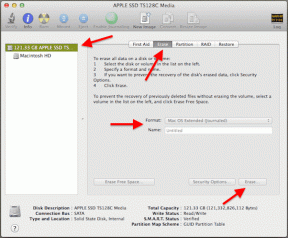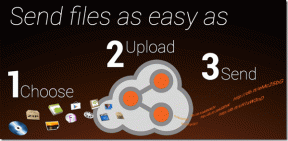Як перейти з Windows 11 на Windows 10
Різне / / December 27, 2021
Windows 11 отримала всі навороти для технічних ентузіастів, зацікавлених у її інсталяції та деякий час погравши. Хоча через відсутність належної підтримки водія та помилки в системі доставки його важко любити. З іншого боку, Windows 10 – це те, як повинна виглядати та функціонувати стабільна операційна система. З моменту виходу Windows 10 минуло багато часу, і вона досить добре дозріла. Незадовго до виходу Windows 11 Windows 10 працювала приблизно на 80% усіх комп’ютерів, які працюють у всьому світі. Хоча Windows 10 зараз отримує лише щорічні оновлення, вона все ще є хорошою ОС для щоденного використання. Сьогодні ми розглянемо, як повернутися з Windows 11 до Windows 10, якщо у вас виникли проблеми з першою.

Зміст
- Як повернути/відкати з Windows 11 на Windows 10
- Спосіб 1: Використання параметрів відновлення Windows
- Спосіб 2: Використання інструмента Windows Installation Media Tool
Як повернути/відкати з Windows 11 на Windows 10
Windows 11 все ще розвивається та стає все більш стабільною, коли ми говоримо. Але щоб вважати її щоденним драйвером, ми повинні сказати, що Windows 11 все ще знаходиться в зародковому стані. Існує два способи, за допомогою яких ви можете повернути Windows 11 до Windows 10. Варто зазначити, що ця опція доступна лише тим, хто оновив Windows 11 зовсім недавно
Windows видаляє старі інсталяційні файли через 10 днів після оновлення.Спосіб 1: Використання параметрів відновлення Windows
Якщо ви нещодавно встановили Windows 11, і минуло не більше 10 днів, ви можете повернутися до Windows 10 за допомогою параметрів відновлення. Виконання цих кроків допоможе вам відкотити Windows 10 з Windows 11 без втрати файлів або більшість ваших налаштувань. Однак вам може знадобитися перевстановити свої програми. Ви можете оновитися до Windows 11 пізніше, коли операційна система стане більш стабільною.
1. Натисніть Клавіші Windows + I разом, щоб відкрити Налаштування.
2. В система розділ, прокрутіть і натисніть Відновлення, як показано.

3. Натисніть на ІдиНазад кнопка для Попередня версія Windows варіант під Відновленняваріанти як зображено нижче.
Примітка: Кнопка неактивна, оскільки тривалість оновлення системи перевищила 10-денну межу.
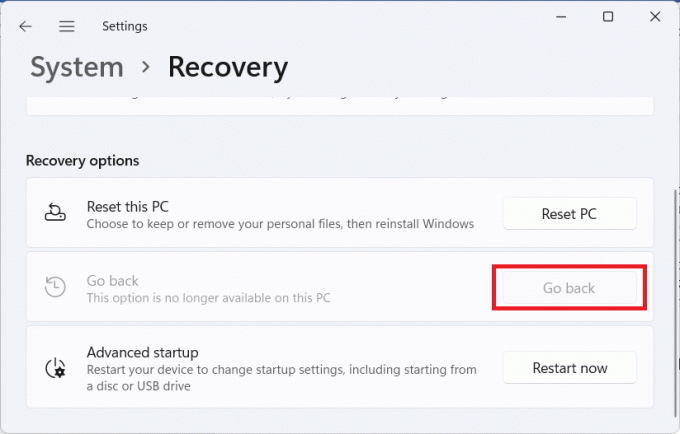
4. В Поверніться до попередньої збірки діалоговому вікні виберіть причину відкату та натисніть Далі.
5. Натисніть на Ні, дякую на наступному екрані із запитом, чи хочете ви Перевірити наявність оновлень? чи ні.
6. Натисніть на Далі.
7. Натисніть на Поверніться до попередньої збірки кнопку.
Читайте також:Як заблокувати оновлення Windows 11 за допомогою GPO
Спосіб 2: Використання інструмента Windows Installation Media Tool
Якщо ви вже перевищили 10-денний ліміт, ви все ще можете повернутися до Windows 10, але за ціною ваших файлів і даних. Ви можете використовувати інструмент інсталяційного носія Windows 10, щоб виконати відкат, але вам потрібно це зробити, очистивши диски. Тому радимо зробити повну резервну копію ваших файлів, перш ніж виконувати наступні дії:
1. Завантажте Windows 10 інструмент інсталяції медіа.

2. Потім натисніть Windows + Eключі разом, щоб відкрити Провідник файлів і відкрийте завантажений .exe файл.

3. Натисніть на Так в Контроль облікових записів користувачів підказка.
4. В Налаштування Windows 10 вікно, натисніть на Прийняти прийняти Відповідні повідомлення та умови ліцензії, як показано.

5. Тут виберіть Оновіть цей ПК зараз і натисніть на кнопку Далі кнопку, як показано нижче.

6. Дозвольте інструменту завантажити останню версію Windows 10 і натисніть на Далі. Потім натисніть на Прийняти.
7. Тепер на наступному екрані для Виберіть, що залишити, виберіть Нічогоі натисніть на Далі.
8. Нарешті, натисніть на Встановити щоб почати встановлення ОС Windows 10.
Рекомендовано:
- Виправити помилку оновлення 0x80888002 у Windows 11
- Виправте помилку оновлення Windows 11
- Як відновити Windows 11
- Як виправити білий екран ноутбука Windows 10
Сподіваємося, ця стаття допомогла вам зрозуміти як повернути/відкати з Windows 11 на Windows 10. Ми хотіли б почути від вас у розділі коментарів нижче щодо ваших пропозицій та запитів.